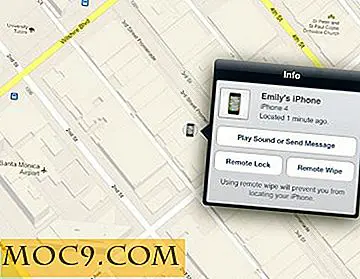Sådan aktiveres TRIM for SSD i Ubuntu
Hvis du bruger en Solid State Drive (SSD), skal du vide, at du ikke må køre software til defragmentering eller fri pladskonsolidering på den. Så hvordan renser du dit SSD og frigør det tomme rum? TRIM er den kommando, vi bruger til at informere OS til at gøre rengøringsjobbet. Windows 8 leveres med funktionen "Optimer drev", som regelmæssigt kan køre TRIM-kommandoen. Hvad med Ubuntu? Hvordan kan du aktivere TRIM for SSD i Ubuntu?
Bemærk : Følgende trin virker ikke, hvis du har krypteret din partition.
1. Først skal vi sørge for, at SSD'en i din computer understøtter TRIM. I Ubuntu skal du åbne en terminal og type:
sudo hdparm -I / dev / sda
Hvis Ubuntu ikke er installeret i SSD'ens første partition, skal du ændre " sda " for at afspejle den partition, hvor Ubuntu er bosat. Rul ned i listen, indtil du ser afsnittet "Aktiveret understøttet:". Rul ned længere, og hvis du ser noget som " Data Set Management TRIM understøttet (begræns 4 blokke) ", så understøttes TRIM for din SSD.

2. Næste skal vi teste om TRIM-funktionen arbejder i Ubuntu. I terminalen skal du skrive:
sudo fstrim -v /
Dette vil rydde op i rodpartitionen af SSD'en. Hvis det lykkes, skal du se noget sådan her:

3. Endelig vil vi sætte et cron job for OS at sende TRIM kommandoen en gang hver dag.
sudo nano /etc/cron.daily/trim
Indsæt følgende kode i det tomme område:
#! / bin / sh fstrim -v /
Hvis din HOME-mappe er placeret på en anden partition, kan du tilføje yderligere linje til slutningen af ovenstående kode:
fstrim -v / home >> $ LOG
Hvis du vil gemme udgangen til en logfil, kan du i stedet bruge følgende kode:
#! / bin / sh LOG = / var / log / trim.log ekko "*** $ (dato -R) ***" >> $ LOG fstrim -v / >> $ LOG fstrim -v / home >> $ LOG
Gem (Ctrl + o) og exit (Ctrl + x).
Nu skal du lave cron jobbet:
sudo chmod a + x /etc/cron.daily/trim
Det er det.
Billedkredit: Min SSD

![Projektbygning gjort nemt med Corkulous App [iOS]](http://moc9.com/img/Corkulous-Tutorial.jpg)